Annitori QS PRO 2
O dispositivo deve ter v4.0 Bluetooth (BLE) ou melhor, e v4.4 Android ou mais recente.
1) Ligue o seu dispositivo Bluetooth.
2) Faça o download do aplicativo para seu telefone ou dispositivo, abra o download, clique em instalar e abrir o
aplicativo para ter certeza que você tem. Quando tiver a certeza, feche o aplicativo.
3) É necessário ativar “Local” dentro de nosso aplicativo ou você não será capaz de se conectar.
Para fazer isso você precisa ir em seu “Application Manager”:
um Localizar e abrir “AJUSTES”
b Encontrar “Applications ou Aplicativos” e clique sobre este assunto. Você deverá ver uma lista de
todos os aplicativos que você instalou no seu telefone.
c Encontrar “Annitori QS PRO”, os aplicativos devem ser listados em ordem alfabética por isso vai ser
perto do topo da lista
d Clique em “Annitori QS PRO 2”
e Você deve ver “Desinstalar” e “Força Stop” como opções se você está no
lugar correto. Se você não vê isso, voltar atrás e localizar corretamente nosso aplicativo.
f Uma vez corretamente, role para baixo e você vai ver “Permissões”.
g Clique em “Permissões” para abri-lo.
h Você vai ver “Location” como uma opção “on / off”
Eu me viro “Location” ON. Deve estar ligado para que o aplicativo para trabalhar!
j Depois de virar “Location” na, volta para fora da App Manager para a sua casa
tela, você está pronto para ir!
4) Com o aplicativo fechado, iniciar o processo listado em # 5 abaixo emparelhamento:
5) Com o aplicativo fechado, iniciar a sua motocicleta. Isto é muito importante, você deve iniciar sua máquina antes de abrir o aplicativo, de modo que a BT no shifter está procurando que você abrir a Annitori App para se conectar.
6) Após a moto é iniciado, abra o aplicativo e você verá primeiro uma imagem de nosso QS PRO,
e, em seguida, a página de configuração à esquerda. Clique em “SCAN” no canto superior esquerdo de modo que o aplicativo irá começar a procurar o shifter.
7) Você vai ver o seu “MAC” endereço de pop-up, este é o número que aparece na caixa como nesta imagem. Este número é o número exclusivo que identifica o seu PRO shifter QS. Quando isso aparece, o aplicativo tem encontrado o seu shifter.
8) Clique em “endereço QS PRO / MAC." Não clique em Fechar, isso vai parar o processo.
9) Quando o aplicativo se conectou com o shifter ele irá mostrar a tela aqui, com “Encontrado, clique em Ler” na barra de status.
10) Note-se que as configurações não estão corretas. Sem direção é clicado, a sensibilidade é a 5, Kill Time de 1ms, RFX no 1. Estas não são as configurações que você nunca usaria com nossa shifter, assim você sabe que ainda não estão lendo o seu QS PRO. Conectado e leitura são duas coisas diferentes!
11) Clique no botão central READ. Vai demorar um segundo ou dois para reunir as informações do processador (se não, clique em Ler novamente) e você verá a imagem exibida (ou suas configurações pessoais) à esquerda.
12) Note-se que quando a leitura está correta e real, você verá o status como “Pronto”, o firmware irá mostrar um número de versão, ea sensibilidade, Kill Time e RFX todos terão valores realistas. Agora você sabe que você está conectado. Se você não vê isso, você não está lendo o shifter e precisa para começar o processo novamente.
13) Se alguma vez em dúvida, simplesmente sair do aplicativo e começar de novo, todo esse processo leva 10 segundos. Na verdade, é altamente recomendável que, após todas as configurações alterar ou uso do aplicativo, quando feito, saia do aplicativo completamente. Desta forma, você sabe que você está fora, e só pode voltar em desde o início. Você saberá que você está entrando desde o início, se você ver a imagem do nosso shifter em primeiro lugar quando você abre o aplicativo. Se alguma vez na necessidade de ajuda, entre em contato conosco, sempre feliz em ajudá-lo!
14) Agora você está pronto para fazer alterações em suas configurações QS PRO
15) O deslocador vem pré-definido com ambas as direcções activado, 60 Sensibilidade, 55ms para matar o tempo e RFX 18.
16) NOTA: RFX deve ser de 18, e sempre à esquerda na 18 a menos que você está tendo problemas e foram em contato com o nosso Atendimento ao Cliente diretamente. Eles vão instruí-lo a fazer qualquer alteração, caso contrário, deixe RFX aos 18 anos e nunca mudá-lo.
17) Como você pode ver, fazer mudanças agora são muito simples de fazer!
18) Quando você tiver suas escolhas feitas, clique em Upload, após o qual o estado irá retornar para “Pronto."
1) Ligue o seu dispositivo Bluetooth.
2) Faça o download do aplicativo para seu telefone ou dispositivo, abra o download, clique em instalar e abrir o
aplicativo para ter certeza que você tem. Quando tiver a certeza, feche o aplicativo.
3) É necessário ativar “Local” dentro de nosso aplicativo ou você não será capaz de se conectar.
Para fazer isso você precisa ir em seu “Application Manager”:
um Localizar e abrir “AJUSTES”
b Encontrar “Applications ou Aplicativos” e clique sobre este assunto. Você deverá ver uma lista de
todos os aplicativos que você instalou no seu telefone.
c Encontrar “Annitori QS PRO”, os aplicativos devem ser listados em ordem alfabética por isso vai ser
perto do topo da lista
d Clique em “Annitori QS PRO 2”
e Você deve ver “Desinstalar” e “Força Stop” como opções se você está no
lugar correto. Se você não vê isso, voltar atrás e localizar corretamente nosso aplicativo.
f Uma vez corretamente, role para baixo e você vai ver “Permissões”.
g Clique em “Permissões” para abri-lo.
h Você vai ver “Location” como uma opção “on / off”
Eu me viro “Location” ON. Deve estar ligado para que o aplicativo para trabalhar!
j Depois de virar “Location” na, volta para fora da App Manager para a sua casa
tela, você está pronto para ir!
4) Com o aplicativo fechado, iniciar o processo listado em # 5 abaixo emparelhamento:
5) Com o aplicativo fechado, iniciar a sua motocicleta. Isto é muito importante, você deve iniciar sua máquina antes de abrir o aplicativo, de modo que a BT no shifter está procurando que você abrir a Annitori App para se conectar.
6) Após a moto é iniciado, abra o aplicativo e você verá primeiro uma imagem de nosso QS PRO,
e, em seguida, a página de configuração à esquerda. Clique em “SCAN” no canto superior esquerdo de modo que o aplicativo irá começar a procurar o shifter.
7) Você vai ver o seu “MAC” endereço de pop-up, este é o número que aparece na caixa como nesta imagem. Este número é o número exclusivo que identifica o seu PRO shifter QS. Quando isso aparece, o aplicativo tem encontrado o seu shifter.
8) Clique em “endereço QS PRO / MAC." Não clique em Fechar, isso vai parar o processo.
9) Quando o aplicativo se conectou com o shifter ele irá mostrar a tela aqui, com “Encontrado, clique em Ler” na barra de status.
10) Note-se que as configurações não estão corretas. Sem direção é clicado, a sensibilidade é a 5, Kill Time de 1ms, RFX no 1. Estas não são as configurações que você nunca usaria com nossa shifter, assim você sabe que ainda não estão lendo o seu QS PRO. Conectado e leitura são duas coisas diferentes!
11) Clique no botão central READ. Vai demorar um segundo ou dois para reunir as informações do processador (se não, clique em Ler novamente) e você verá a imagem exibida (ou suas configurações pessoais) à esquerda.
12) Note-se que quando a leitura está correta e real, você verá o status como “Pronto”, o firmware irá mostrar um número de versão, ea sensibilidade, Kill Time e RFX todos terão valores realistas. Agora você sabe que você está conectado. Se você não vê isso, você não está lendo o shifter e precisa para começar o processo novamente.
13) Se alguma vez em dúvida, simplesmente sair do aplicativo e começar de novo, todo esse processo leva 10 segundos. Na verdade, é altamente recomendável que, após todas as configurações alterar ou uso do aplicativo, quando feito, saia do aplicativo completamente. Desta forma, você sabe que você está fora, e só pode voltar em desde o início. Você saberá que você está entrando desde o início, se você ver a imagem do nosso shifter em primeiro lugar quando você abre o aplicativo. Se alguma vez na necessidade de ajuda, entre em contato conosco, sempre feliz em ajudá-lo!
14) Agora você está pronto para fazer alterações em suas configurações QS PRO
15) O deslocador vem pré-definido com ambas as direcções activado, 60 Sensibilidade, 55ms para matar o tempo e RFX 18.
16) NOTA: RFX deve ser de 18, e sempre à esquerda na 18 a menos que você está tendo problemas e foram em contato com o nosso Atendimento ao Cliente diretamente. Eles vão instruí-lo a fazer qualquer alteração, caso contrário, deixe RFX aos 18 anos e nunca mudá-lo.
17) Como você pode ver, fazer mudanças agora são muito simples de fazer!
18) Quando você tiver suas escolhas feitas, clique em Upload, após o qual o estado irá retornar para “Pronto."
Categoria : Ferramentas

Pesquisas associadas
Classificações e resenhas (2)
Um. u. d. G.
12/12/2019
Também não funciona!!
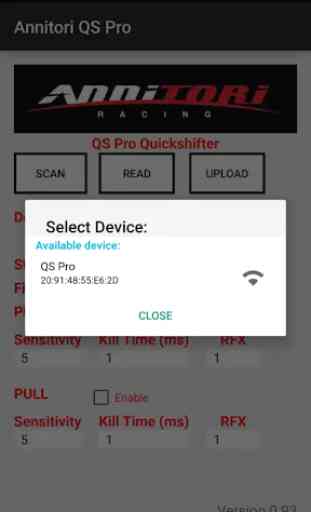
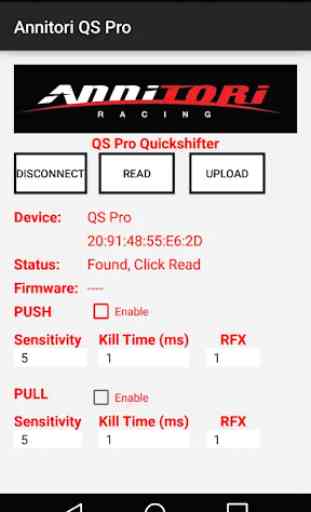
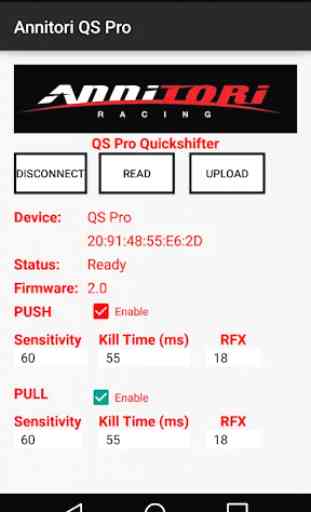
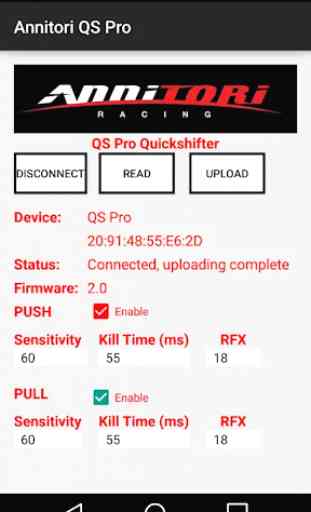

App não conecta com meu Quick.